SW草图变实体
- 格式:ppt
- 大小:6.14 MB
- 文档页数:10

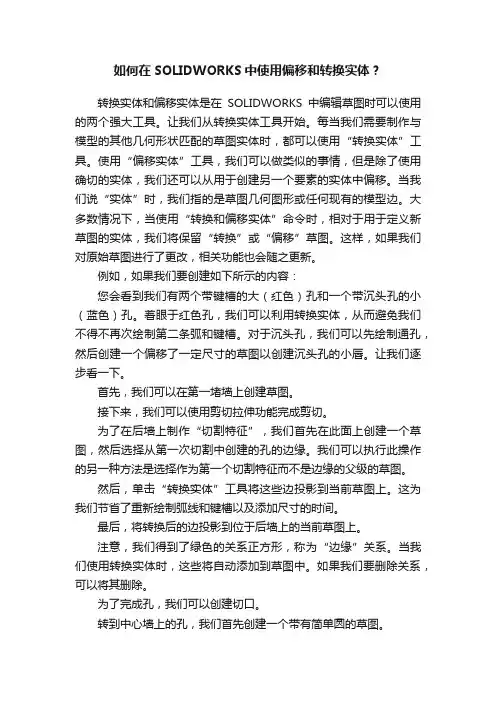
如何在SOLIDWORKS中使用偏移和转换实体?转换实体和偏移实体是在SOLIDWORKS中编辑草图时可以使用的两个强大工具。
让我们从转换实体工具开始。
每当我们需要制作与模型的其他几何形状匹配的草图实体时,都可以使用“转换实体”工具。
使用“偏移实体”工具,我们可以做类似的事情,但是除了使用确切的实体,我们还可以从用于创建另一个要素的实体中偏移。
当我们说“实体”时,我们指的是草图几何图形或任何现有的模型边。
大多数情况下,当使用“转换和偏移实体”命令时,相对于用于定义新草图的实体,我们将保留“转换”或“偏移”草图。
这样,如果我们对原始草图进行了更改,相关功能也会随之更新。
例如,如果我们要创建如下所示的内容:您会看到我们有两个带键槽的大(红色)孔和一个带沉头孔的小(蓝色)孔。
着眼于红色孔,我们可以利用转换实体,从而避免我们不得不再次绘制第二条弧和键槽。
对于沉头孔,我们可以先绘制通孔,然后创建一个偏移了一定尺寸的草图以创建沉头孔的小唇。
让我们逐步看一下。
首先,我们可以在第一堵墙上创建草图。
接下来,我们可以使用剪切拉伸功能完成剪切。
为了在后墙上制作“切割特征”,我们首先在此面上创建一个草图,然后选择从第一次切割中创建的孔的边缘。
我们可以执行此操作的另一种方法是选择作为第一个切割特征而不是边缘的父级的草图。
然后,单击“转换实体”工具将这些边投影到当前草图上。
这为我们节省了重新绘制弧线和键槽以及添加尺寸的时间。
最后,将转换后的边投影到位于后墙上的当前草图上。
注意,我们得到了绿色的关系正方形,称为“边缘”关系。
当我们使用转换实体时,这些将自动添加到草图中。
如果我们要删除关系,可以将其删除。
为了完成孔,我们可以创建切口。
转到中心墙上的孔,我们首先创建一个带有简单圆的草图。
用切口将其完成,这将导致没有嘴唇的简单孔。
然后,我们可以在中间墙的同一面上创建一个草图,选择孔的边缘并使用“偏移实体”工具。
接下来,我们输入尺寸并选择“添加尺寸”框。
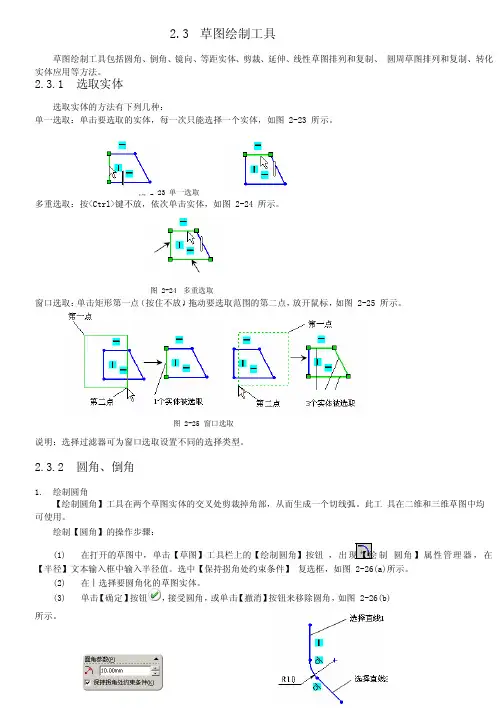
2.3 草图绘制工具草图绘制工具包括圆角、倒角、镜向、等距实体、剪裁、延伸、线性草图排列和复制、圆周草图排列和复制、转化实体应用等方法。
2.3.1 选取实体选取实体的方法有下列几种:单一选取:单击要选取的实体,每一次只能选择一个实体,如图 2-23 所示。
图 2-23 单一选取多重选取:按<Ctrl>键不放,依次单击实体,如图 2-24 所示。
图 2-24 多重选取窗口选取:单击矩形第一点(按住不放),拖动要选取范围的第二点,放开鼠标,如图 2-25 所示。
图 2-25 窗口选取说明:选择过滤器可为窗口选取设置不同的选择类型。
2.3.2 圆角、倒角1. 绘制圆角【绘制圆角】工具在两个草图实体的交叉处剪裁掉角部,从而生成一个切线弧。
此工具在二维和三维草图中均可使用。
绘制【圆角】的操作步骤:(1) 在打开的草图中,单击【草图】工具栏上的【绘制圆角】按钮,出现【绘制圆角】属性管理器,在【半径】文本输入框中输入半径值。
选中【保持拐角处约束条件】复选框,如图 2-26(a)所示。
(2) 在︱选择要圆角化的草图实体。
(3) 单击【确定】按钮,接受圆角,或单击【撤消】按钮来移除圆角,如图 2-26(b)所示。
(a)【绘制圆角】属性管理器 (b)绘制圆角图 2-26 绘制圆角过程2. 绘制倒角【绘制倒角】工具在二维和三维草图中将倒角应用到相邻的草图实体中。
此工具在二维和三维草图中均可使用。
绘制【倒角】的操作步骤:(1) 在打开的草图中,单击【草图】工具栏上的【绘制圆角】按钮,出现【绘制倒角】属性管理器。
(2) 设定倒角参数1. 角度距离选中【角度距离】单选按钮,并分别输入距离和角度,如图 2-27(a)所示,然后在︱选中需要做倒角的两条直线,生成倒角,如图 2-27(b)所示。
(a) 【绘制倒角】属性管理器(b)绘制倒角图 2-27 绘制【角度距离】形式的倒角2. 不等距离选中【距离-距离】单选按钮,取消【相等距离】复选框,并分别输入两个距离,如图2-28(a)所示,然后在︱选中需要做倒角的两条直线,生成倒角,如图 2-28(b)所示。
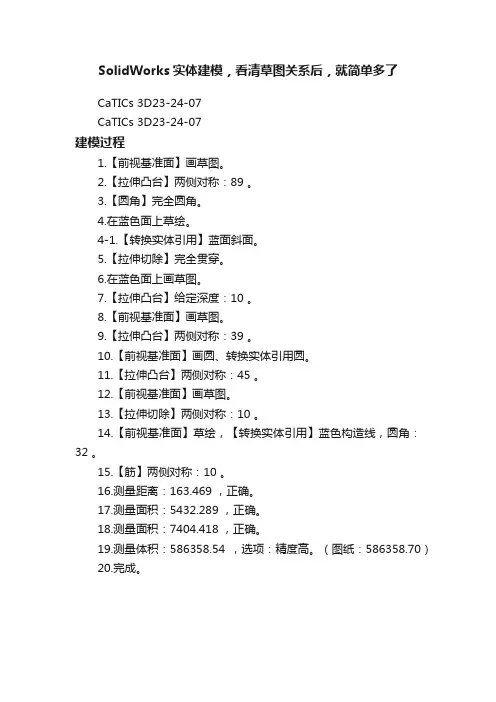
SolidWorks实体建模,看清草图关系后,就简单多了
CaTICs 3D23-24-07
CaTICs 3D23-24-07
建模过程
1.【前视基准面】画草图。
2.【拉伸凸台】两侧对称:89 。
3.【圆角】完全圆角。
4.在蓝色面上草绘。
4-1.【转换实体引用】蓝面斜面。
5.【拉伸切除】完全贯穿。
6.在蓝色面上画草图。
7.【拉伸凸台】给定深度:10 。
8.【前视基准面】画草图。
9.【拉伸凸台】两侧对称:39 。
10.【前视基准面】画圆、转换实体引用圆。
11.【拉伸凸台】两侧对称:45 。
12.【前视基准面】画草图。
13.【拉伸切除】两侧对称:10 。
14.【前视基准面】草绘,【转换实体引用】蓝色构造线,圆角:32 。
15.【筋】两侧对称:10 。
16.测量距离:163.469 ,正确。
17.测量面积:5432.289 ,正确。
18.测量面积:7404.418 ,正确。
19.测量体积:586358.54 ,选项:精度高。
(图纸:586358.70)
20.完成。

SolidWorks中的草图与外形特征设计技巧SolidWorks是一款用于三维建模和CAD设计的先进软件。
它在工程设计领域得到了广泛的应用,其中草图和外形特征设计是SolidWorks中最基础和关键的技巧之一。
本文将介绍一些SolidWorks草图和外形特征设计的技巧,帮助读者更好地掌握这些功能。
一、SolidWorks草图设计技巧1. 使用草图工具:SolidWorks提供了各种各样的草图工具,包括线段、圆、弧、多边形等。
在进行草图设计时,可以灵活运用这些工具进行绘制。
2. 使用约束关系:在进行草图设计时,约束关系是非常重要的。
通过给草图中的元素添加约束关系,可以使整个草图更加稳定和准确。
SolidWorks提供了各种不同的约束关系,如水平、垂直、对称、距离、角度等,可以根据具体需求选择合适的约束关系。
3. 使用草图图形是最基本和简单的设计元素,但也可以通过斜线、曲线和圆弧等方式来创建更复杂的形状。
这些额外的图形工具使设计师能够在设计过程中更灵活地创建所需的几何形状。
4. 使用草图工具的参数:SolidWorks允许用户设置草图元素的参数,如长度、半径、角度等。
通过这些参数,可以精确控制草图中元素的大小和形状,从而满足设计要求。
二、SolidWorks外形特征设计技巧1. 利用草图来创建外形特征:在SolidWorks中,草图可以被用来创建各种外形特征,如挤压、旋转、倒角、镜像等。
通过在草图上创建适当的几何形状,并应用相应的操作,可以快速而准确地实现所需的外形特征。
2. 使用实体建模工具:SolidWorks提供了强大的实体建模工具,如拉伸、剪切、填充体等。
这些工具可以让设计师在外形特征的创建过程中更加自由地操作和调整。
例如,通过拉伸操作可以将草图或实体外形在某个方向上延伸,从而创建出所需的外形特征。
3. 使用特征操作:SolidWorks中的特征操作功能非常强大,可以用于创建和编辑各种复杂的外形特征。
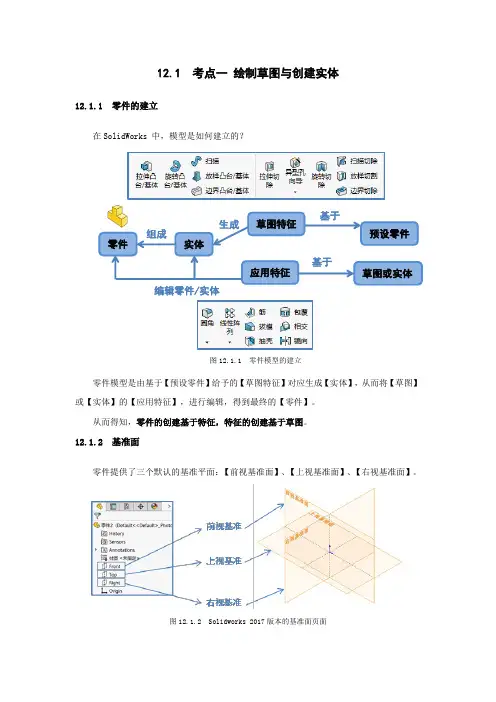
12.1 考点一 绘制草图与创建实体12.1.1 零件的建立在SolidWorks 中,模型是如何建立的?图12.1.1 零件模型的建立零件模型是由基于【预设零件】给予的【草图特征】对应生成【实体】,从而将【草图】或【实体】的【应用特征】,进行编辑,得到最终的【零件】。
从而得知,零件的创建基于特征,特征的创建基于草图。
12.1.2 基准面零件提供了三个默认的基准平面:【前视基准面】、【上视基准面】、【右视基准面】。
图12.1.2 Solidworks 2017版本的基准面页面零件实体草图特征应用特征草图或实体预设零件组成生成 基于基于编辑零件/实体12.1.3 一般建模步骤实体生成两步曲:编辑草图、编辑特征。
【编辑草图】步骤一:选择一个平面(基准面或实体的平面); 步骤二:在草图工具拦中,鼠标左键单击【草图绘制】;图12.1.3.1 选择基准面图12.1.3.2 草图绘制步骤三:编辑草图;步骤四:点击图形区域右上角的完成并退出草图。
图12.1.3.3 草图指示器【拉伸凸台/基体】特征步骤一:鼠标选中已编辑好的草图;步骤二:在特征工具栏中,单击【拉伸凸台/基体】或鼠标右键选择【拉伸凸台/基体】;图12.1.3.4 特征——拉伸凸台/基体步骤三:设置特征的属性; 步骤四:点击完成拉伸特征的创建。
12.1.4 草图创建与编辑方法1:先选择命令,再选择面。
图12.1.4.1 草图绘制——创建/编辑方法2:先选择面,再选择命令。
(关联工具栏、右键快捷菜单中的关联工具栏)图12.1.4.2 草图绘制——创建/编辑(选面)12.1.5 草图工具直线圆样条曲线草图工具栏矩形圆弧椭圆字体直槽口多边形点图12.1.5 草图工具12.1.6 实体建模思路实体建模的思路,分为两种,第一种是根据模型的造型,不考虑尺寸,按照三坐标空间,绘制出模型的相似造型,完成实体模型临摹。
第二种是由下至上,按照图纸尺寸,分析模型结构,建成基体部分,完善细节,完成建模。
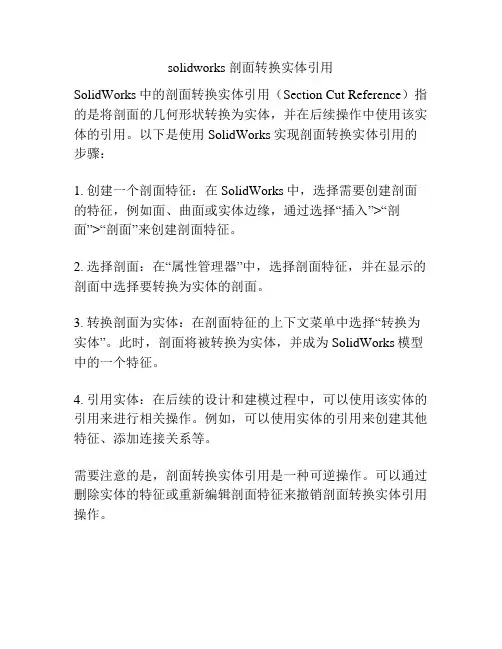
solidworks 剖面转换实体引用
SolidWorks中的剖面转换实体引用(Section Cut Reference)指的是将剖面的几何形状转换为实体,并在后续操作中使用该实体的引用。
以下是使用SolidWorks实现剖面转换实体引用的步骤:
1. 创建一个剖面特征:在SolidWorks中,选择需要创建剖面的特征,例如面、曲面或实体边缘,通过选择“插入”>“剖面”>“剖面”来创建剖面特征。
2. 选择剖面:在“属性管理器”中,选择剖面特征,并在显示的剖面中选择要转换为实体的剖面。
3. 转换剖面为实体:在剖面特征的上下文菜单中选择“转换为实体”。
此时,剖面将被转换为实体,并成为SolidWorks模型中的一个特征。
4. 引用实体:在后续的设计和建模过程中,可以使用该实体的引用来进行相关操作。
例如,可以使用实体的引用来创建其他特征、添加连接关系等。
需要注意的是,剖面转换实体引用是一种可逆操作。
可以通过删除实体的特征或重新编辑剖面特征来撤销剖面转换实体引用操作。
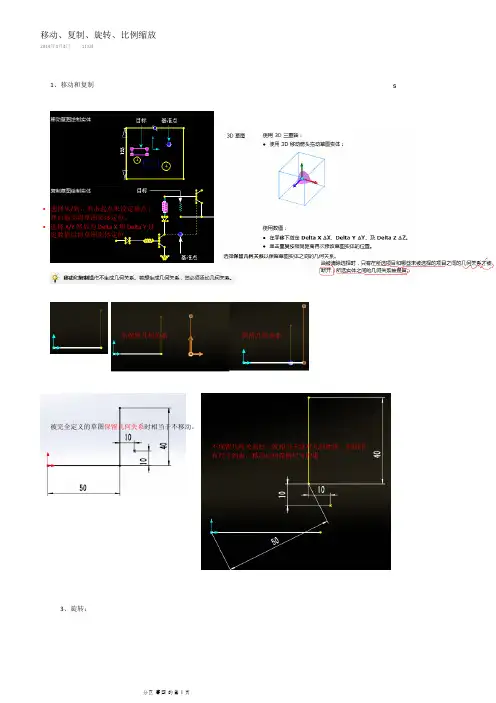
选择从/到,单击起点来设定基点,
然后拖动将草图实体定位。
•选择X/Y 然后为Delta X 和Delta Y 设
定数值以将草图实体定位。
•3、旋转:
1、移动和复制保留几何关系
不保留几何关系被完全定义的草图保留几何关系时相当于不移动。
不保留几何关系时,就相当于没有几何约束,但图中
有尺寸约束,移动后仍保留尺寸约束。
s 移动、复制、旋转、比例缩放
2014年4月4日11:04
保留几何关系
不保留几何关系
4、比例缩放
5、伸展实体
通过选取基准点然后拖动或者通过使用X 和Y 目标坐标来伸展实体
技巧:有类似阵列功能。

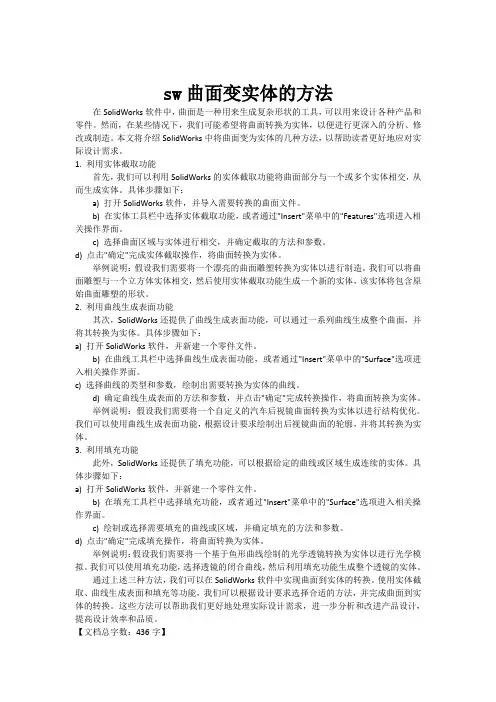
sw曲面变实体的方法在SolidWorks软件中,曲面是一种用来生成复杂形状的工具,可以用来设计各种产品和零件。
然而,在某些情况下,我们可能希望将曲面转换为实体,以便进行更深入的分析、修改或制造。
本文将介绍SolidWorks中将曲面变为实体的几种方法,以帮助读者更好地应对实际设计需求。
1. 利用实体截取功能首先,我们可以利用SolidWorks的实体截取功能将曲面部分与一个或多个实体相交,从而生成实体。
具体步骤如下:a) 打开SolidWorks软件,并导入需要转换的曲面文件。
b) 在实体工具栏中选择实体截取功能,或者通过"Insert"菜单中的"Features"选项进入相关操作界面。
c) 选择曲面区域与实体进行相交,并确定截取的方法和参数。
d) 点击"确定"完成实体截取操作,将曲面转换为实体。
举例说明:假设我们需要将一个漂亮的曲面雕塑转换为实体以进行制造。
我们可以将曲面雕塑与一个立方体实体相交,然后使用实体截取功能生成一个新的实体,该实体将包含原始曲面雕塑的形状。
2. 利用曲线生成表面功能其次,SolidWorks还提供了曲线生成表面功能,可以通过一系列曲线生成整个曲面,并将其转换为实体。
具体步骤如下:a) 打开SolidWorks软件,并新建一个零件文件。
b) 在曲线工具栏中选择曲线生成表面功能,或者通过"Insert"菜单中的"Surface"选项进入相关操作界面。
c) 选择曲线的类型和参数,绘制出需要转换为实体的曲线。
d) 确定曲线生成表面的方法和参数,并点击"确定"完成转换操作,将曲面转换为实体。
举例说明:假设我们需要将一个自定义的汽车后视镜曲面转换为实体以进行结构优化。
我们可以使用曲线生成表面功能,根据设计要求绘制出后视镜曲面的轮廓,并将其转换为实体。
3. 利用填充功能此外,SolidWorks还提供了填充功能,可以根据给定的曲线或区域生成连续的实体。
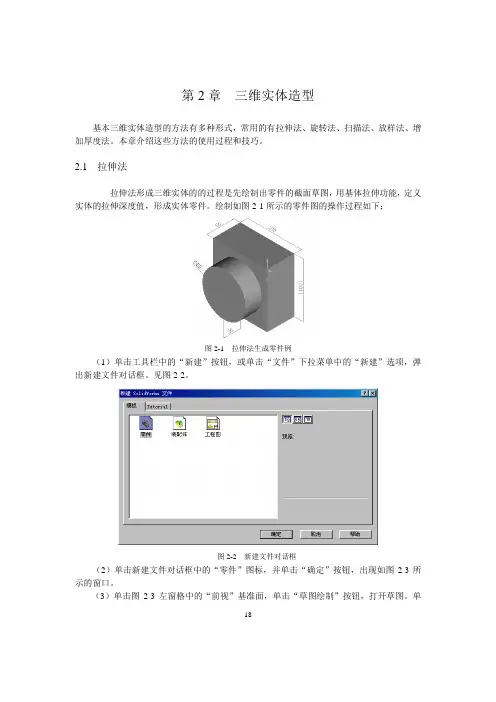
第2章三维实体造型基本三维实体造型的方法有多种形式,常用的有拉伸法、旋转法、扫描法、放样法、增加厚度法。
本章介绍这些方法的使用过程和技巧。
2.1 拉伸法拉伸法形成三维实体的的过程是先绘制出零件的截面草图,用基体拉伸功能,定义实体的拉伸深度值,形成实体零件。
绘制如图2-1所示的零件图的操作过程如下:图2-1 拉伸法生成零件例(1)单击工具栏中的“新建”按钮,或单击“文件”下拉菜单中的“新建”选项,弹出新建文件对话框。
见图2-2。
图2-2 新建文件对话框(2)单击新建文件对话框中的“零件”图标,并单击“确定”按钮,出现如图2-3所示的窗口。
(3)单击图2-3左窗格中的“前视”基准面,单击“草图绘制”按钮,打开草图。
单1819 击“矩形”按钮。
图2-3 零件设计窗口图2-4 矩形草图 图2-5 拉伸对话框 (4)在窗口的绘图区中的原点左上方保持按下鼠标左键作为矩形的左上角,移动鼠标到矩形的左下角释放鼠标(称为拖动),此时尺寸并不要求,但把坐标原点包含在矩形中。
(5)单击“标注尺寸”按钮,标注矩形的宽和高,标注矩形的两个边相对于坐标原点的值。
(6)再次单击“标注尺寸”按钮,使该按钮抬起来,双击高度尺寸,弹出尺寸修改对话框,接着在对话框的数字框中输入“100”,单击接受按钮(该按钮上有对钩标记)。
双击宽度尺寸,接着输入“100”,单击接受按钮。
双击坐标原点到矩形底边的尺寸,接着输入“50”,单击接受按钮。
双击坐标原点到矩形右边的尺寸,接着输入“50”,单击接受按钮。
使矩形的高和宽为100,并且坐标原点是矩形的中心。
绘制的矩形草图如图2-4所示。
(7)单击工具栏中的“拉伸凸台/基体”按钮,或单击“插入”菜单中的“基体”级联菜单中的“拉伸”选项,弹出如图2-5所示的对话框。
图2-6 建立圆草图图2-7 旋转法生成零件例(8)在“深度”框中输入“50”,单击“确定”按钮,形成一个立方体。
(9)单击立方体的前端面作为下一步的基准面,单击“草图绘制”按钮,单击草图工具中的“圆”按钮。
SOLIDWORKS曲面如何转化成实体
SOLIDWORKS在结构设计行业经常需要使用曲面,那么,绘制的曲面集如何转化为实体从而使用使用特征呢?
1、打开SOLIDWORKS,在工具栏选择曲面栏,如果工具栏没有曲面这一项,则在工具栏处右键,把曲面给勾选了就有了。
在曲面工具栏界面,选择拉伸曲面工具,选择上视基准面绘制拉伸草图,这里绘制一个圆。
2、绘制圆后点击确定,拉伸曲面,确定后可以看到一个没有壁厚的曲面,注意到曲面上的两条边线是蓝色的,蓝色线表示曲面,黑色线才表示实体。
3、接着,需要把圆曲面的上下两个开口封闭,选择曲面工具栏里的填充曲面命令,选择要填充的封闭曲线,确定后生成封闭的面,注意到三个面交接的边线仍然是蓝色的,表示该封闭模型是曲面图形。
4、接下来,选择曲面工具栏里的缝合曲面命令,将绘制的三个面全部选中,再勾选缝合命令里的创建实体命令,确定后即将曲面转化成实体,注意到此时模型的边线变成了黑色,表示实体。
5、我们可以使用剖面命令,将当前模型剖开,可以看到模型的内部已转化为实体了,可以使用实体的特征命令进行下一步编辑。
solidworks 转换实体引用
SolidWorks 转换实体引用可以让我们从几何实体,特征和部件中提
取出可以被其它应用程序使用的引用数据,这样可以让其它应用程序可以
使用 SolidWorks 设计的数据,并在应用程序中进行重复利用。
要转换实体引用,首先需要打开 SolidWorks 的模型。
之后,在菜单
栏中选择“文件”,再选择“另存为”,这时会弹出一个文件保存对话框,然后在文件保存对话框中选择文件类型“实体引用”,之后点击“另存为”按钮,选择文件保存位置,并点击确定,即可转换实体引用。
转换实体引用之后,可以在其它应用程序中使用 SolidWorks 的几何
数据,特征和部件,而不会丢失任何数据,这样就可以更好地重复利用SolidWorks 设计的数据,提高了设计效率,更有利于企业的发展。
solidworks螺旋线转换实体引用螺旋线是一种在三维空间中螺旋延伸的曲线。
在SolidWorks中,螺旋线是一种常用的几何构造,可以用于制作螺纹零件以及其他旋转体。
本文将介绍如何使用SolidWorks中的螺旋线功能,并将其转换为实体引用。
首先,打开SolidWorks并创建一个新的零件文件。
在特征工具栏中找到“螺旋线与渐开线”按钮,并点击它。
接下来,我们需要确定螺旋线的基本参数。
在弹出的螺旋线对话框中,有几个关键参数需要设置。
首先是螺旋线的起点位置,可以通过在图形窗口中选择一个点来设置。
其次是螺旋线的轴线方向,可以通过选择一个轴线或输入方向向量来确定。
然后是螺距,即螺旋线每个完整旋转所移动的距离。
最后是螺旋线的升角,即螺旋线绕轴线旋转时的角度增量。
设置完这些参数后,点击“确定”按钮,就会在图形窗口中生成一个螺旋线。
在创建螺旋线时,SolidWorks会自动根据所设置的参数生成一个曲线,并在其属性管理器中显示。
接下来,我们需要将螺旋线转换为实体引用。
首先,选择刚刚创建的螺旋线,点击“特征”工具栏中的“实体化”按钮。
此时,弹出一个对话框,要求选择实体化的方法。
在这里,我们选择“表面”作为实体化方法,然后点击“确定”。
在完成实体化后,SolidWorks会自动创建一个表面实体,代表螺旋线的几何形状。
通过选择该实体,可以在属性管理器中查看和编辑其属性。
如果想要将表面实体转换为实体实体,可以使用SolidWorks中的修剪功能进行操作。
首先,创建一个用于修剪的实体,可以是立方体、圆柱体或其他几何体。
然后,选择修剪工具栏中的“切割”按钮,并选择要修剪的表面实体和修剪体。
点击“确定”后,SolidWorks会自动将表面实体修剪为与修剪体相交的区域,并生成一个实体实体。
除了转换为实体实体,我们还可以将螺旋线与其他几何实体进行操作,例如联接、切割、曲面等。
在SolidWorks中,可以利用功能工具栏上的各种功能来实现这些操作。
solidworks草图怎么复制实体?sw复制实体的教程solidworks想要复制草图中的实体,该怎么复制呢?下⾯我们就来看看详细的教程。
SolidWorks 2009 SP0 32位/64位免费中⽂安装版(附安装教程)
类型:3D制作类
⼤⼩:4.67GB
语⾔:简体中⽂
时间:2017-07-17
查看详情
1、打开solidworks软件,并随意画⼀个长⽅形,这⾥我⽤长⽅形做例⼦,知道⽅法就都会了。
2、长⽅形画好后,选择复制实体选项。
3、⽤⿏标点击屏幕中需要移动的长⽅形,需要每条线段进⾏单独选择点击。
4、选择完线段后会在左边的提⽰栏⾥,所有选得线段都能在要复制的实体中看到。
点击⿏标右键确认,会⾃动进⼊下⼀步参数选择。
这⾥选择从/到选项即可。
5、选择屏幕中的⼀个点,中点或者⾓点都可以,然后你⽤⿏标移动就可以看到实体的复制了,想复制多少都可以,直到你取消复制结束。
以上就是sw复制实体的教程,希望⼤家喜欢,请继续关注。